
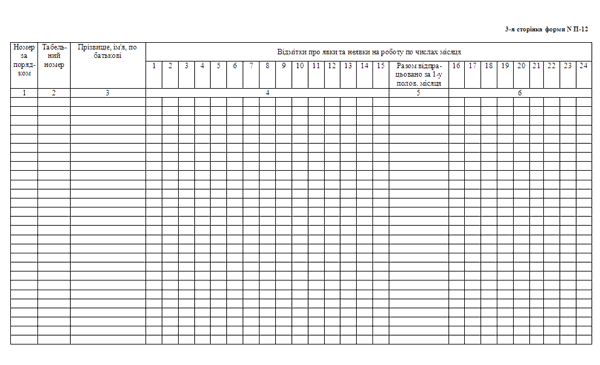
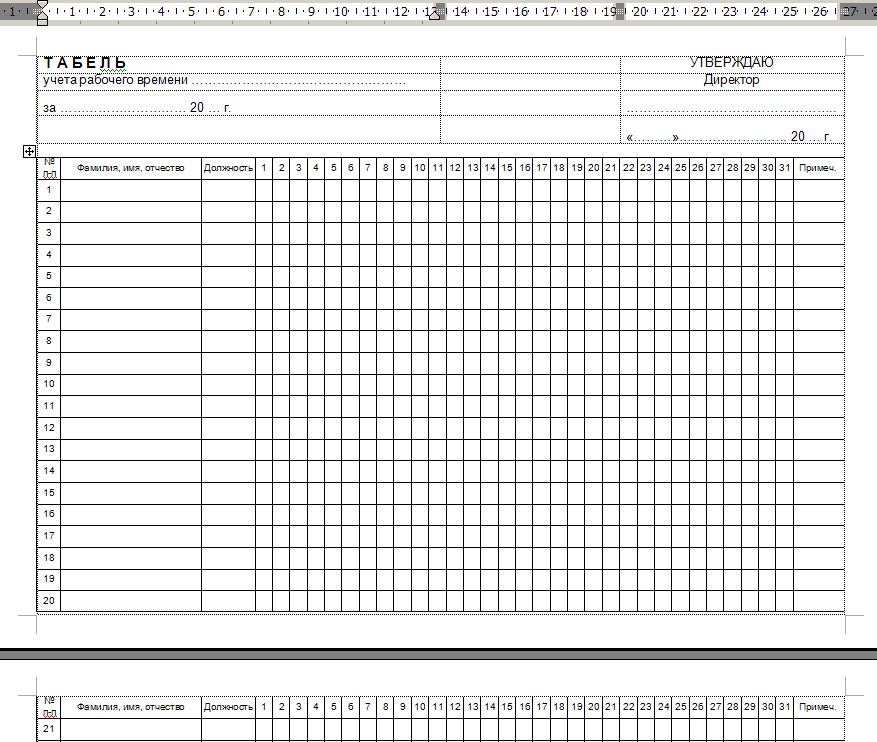


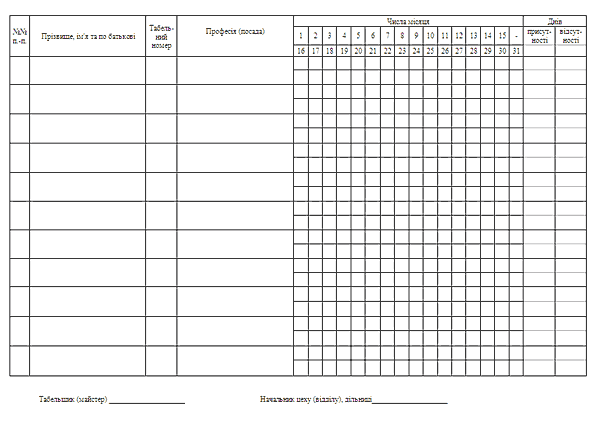
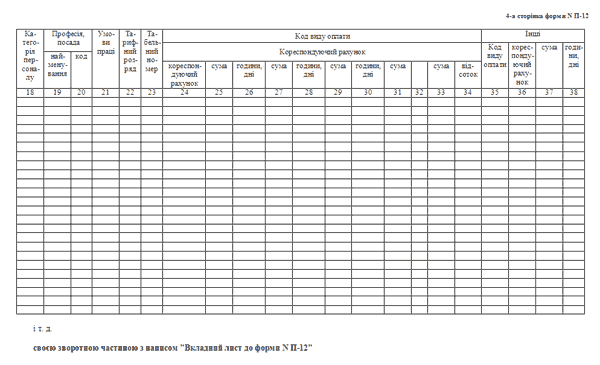
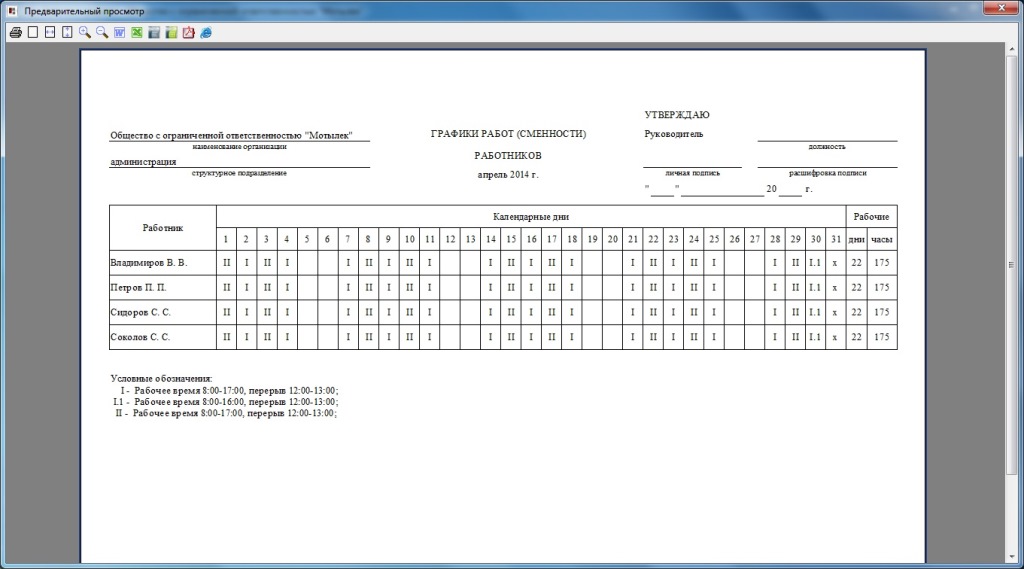
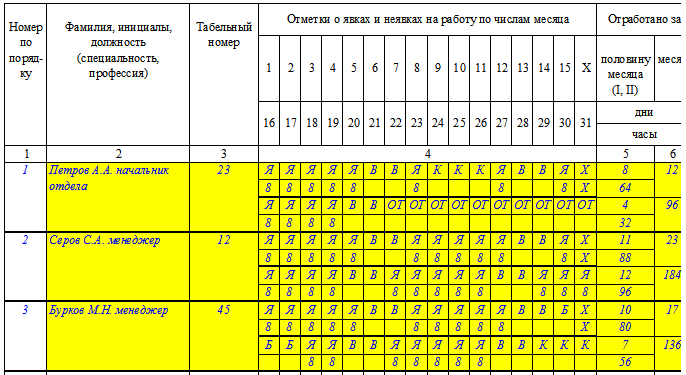
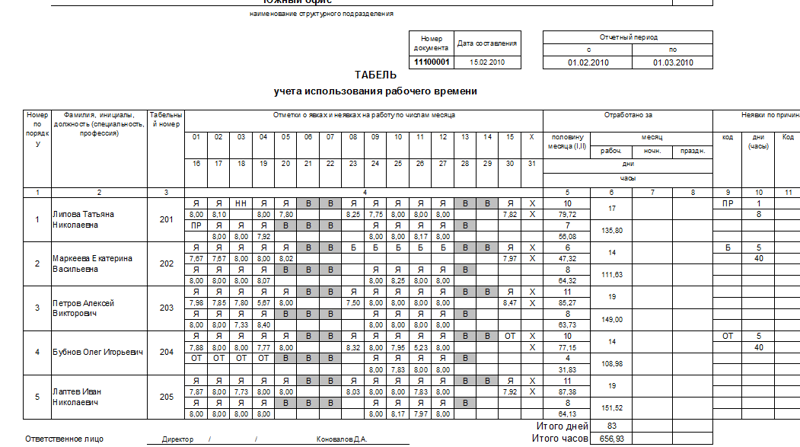
Категория: Бланки/Образцы
нояб 30, 2016 Обновлено: 03.12.2016 10:34 Дата публикации Просмотров: 390 Автор: Буданова Виктория
Здравствуйте, наши дорогие партнеры, друзья и случайные посетители нашего сайта. Сегодня я хочу поговорить с вами еще об одном интересном и важном изменении программы 1С Бухгалтерия 8.3, которое для многих из вас осталось незамеченным. А именно: знаете ли вы, что теперь для того, чтобы распечатать «Табель учета рабочего времени» не обязательно покупать отдельную программу или скачивать бланк в интернете. Теперь этот документ вам поможет сделать Бухгалтерия 8.3!
Давайте посмотрим, где его найти и как он заполняется в программе.
В разделе «Зарплата и кадры» в меню «Кадровый учет» открываем «Отчеты по кадрам».

В открывшемся окне выбираем отчет «Табель учета рабочего времени»

В отчете есть возможность выбрать конкретное подразделение. Если флаг «Подразделение» не установлен, то Табель учета рабочего времени будет сформирован для всех подразделений. Каждое подразделение на отдельном листе.
При этом сведения по сотрудникам заполняются согласно производственного календаря и введенных в программе документов «Больничный лист» и «Отпуск».

По умолчанию в программе не заполняются данные о сотрудниках, подписывающих документ. Для вывода на печать сведений о подписантах, воспользуемся кнопкой «Настройка».

В этом случае внесенные данные будут отражаться в Табеле для всех подразделений.

Кроме этого в программе есть возможность сформировать Табель учета рабочего времени только для выбранных сотрудников. Для этого в настройках отчета необходимо установить соответствующий флажок и выбрать из списка сотрудников тех, на кого надо распечатать документ:


Вот и все, с чем я хотела вас сегодня познакомить. С ледите за обновлением статей на нашем сайте. Вступайте в наши группы соц. сетях и будьте всегда в курсе всех изменений в программе. Работайте в 1С Бухгалтерия с удовольствием.
С вами была Виктория. старший консультант КЦ " BMAX +"
Для формирования и печати табеля учета рабочего времени откройте журнал сотрудников и нажмите кнопку "Отчеты".
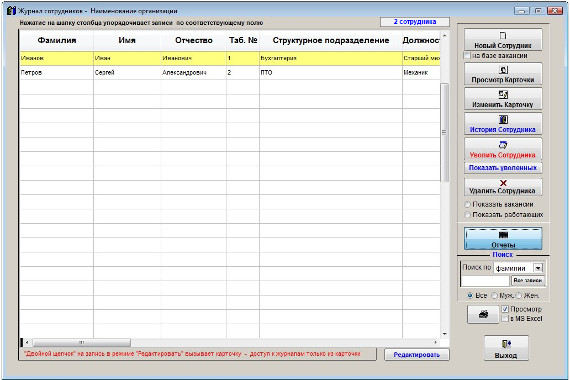
Увеличить изображение
В открывшемся разделе Отчеты нажмите кнопку "Табель учета рабочего времени".
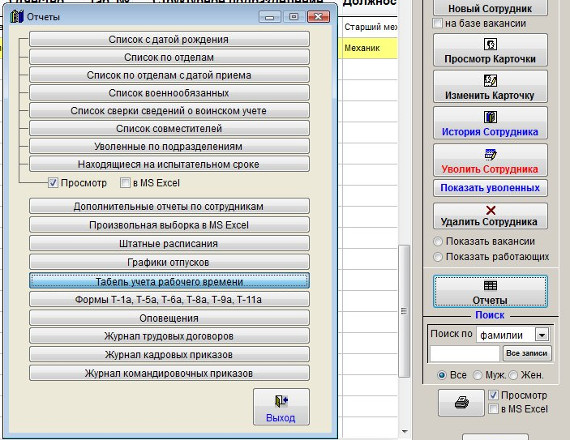
Увеличить изображение
Откроется раздел Табель учета рабочего времени.
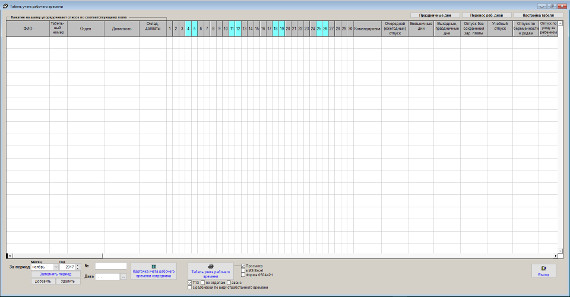
Увеличить изображение
Перед заполнением табеля учета рабочего времени необходимо заполнить праздничные дни.
Для заполнения праздничных дней (и переносов праздничных дней) нажмите кнопку "Праздничные дни" справа над таблицей.
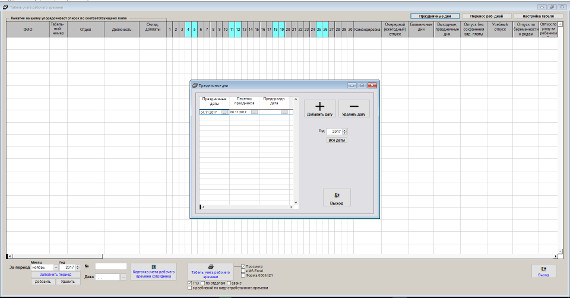
Увеличить изображение
Откроется раздел "Праздничные дни"
Для выбора года используйте фильтр по году.
Для добавления даты нажмите кнопку "Добавить дату" и введите праздничный день.
Для удаления даты используйте кнопку "Удалить дату".
При необходимости заполните дату, на которую перенесен праздник и предпраздничную дату.
Если предпраздничная дата заполнена, то при автоматическом заполнении предпраздничных дат на час меньше (при соответствующей настройке), предпраздничным днем будет считаться указанная дата, а не день перед праздником.
Для отображения праздничных дней за все годы нажмите кнопку "Все даты" под фильтром по году.
После внесения праздничных дат нажмите кнопку Выход, раздел "Праздничные дни" закроется.
Также, при необходимости, нужно заполнить переносы рабочих дней.
Для заполнения переносов рабочих дней нажмите кнопку "Перенос раб. дней" справа над таблицей.
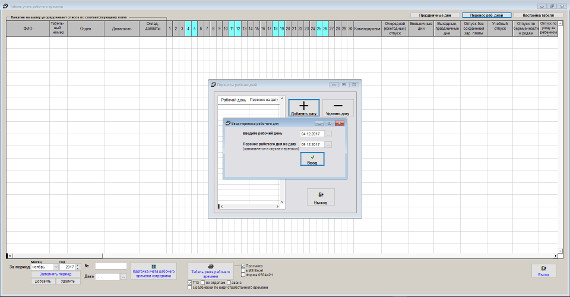
Увеличить изображение
Откроется раздел "Переносы рабочих дней"
Для выбора года используйте фильтр по году.
Для добавления даты нажмите кнопку "Добавить дату" и введите рабочий день, который переносится, и дату, на которую он переносится.
Для удаления даты используйте кнопку "Удалить дату".
для отображения праздничных дней за все годы нажмите кнопку "Все даты" под фильтром по году.
После внесения праздничных дат нажмите кнопку Выход, раздел "Переносы рабочих дней" закроется.
Условные обозначения можно настроить в разделе Настройка табеля, для этого нажмите кнопку "Настройка табеля" справа над таблицей.
Откроется раздел Настройка табеля.
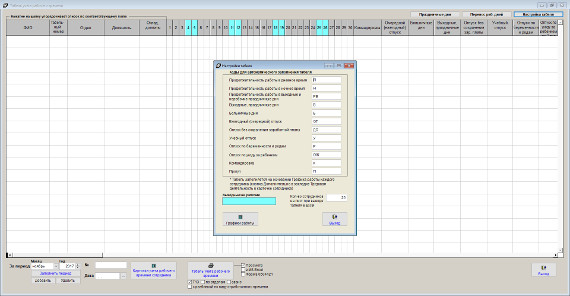
Увеличить изображение
В данном разделе Вы можете указать условные обозначения, которыми будут обозначаться в табеле дневное и ночное рабочее время, выходные и праздничные дни, больничные, различные виды отпуска, командировки и прогулы.
Информация о периодах указанных событий будет браться из соответствующих разделов карточек сотрудников.
Если требуется поменять условное для обозначение работы в дневное, ночное время и праздники, нужно это сделать не только в разделе Настройка табеля (кнопка "Настройка табеля" справа над таблицей), но и исправить обозначение для каждого графика работы, в котором нужно использовать новое обозначение.
В нижней части формы устанавливается количество сотрудников на лист при печати табеля в MS Excel (OO Calc).
Рекомендуется 40 сотрудников на лист при печати упрощенного варианта табеля, и 20 сотрудников на лист при печати табеля с учетом отработанного времени по дням.
Также из данного раздела можно откорректировать, при необходимости, графики работы, по которым работают сотрудники и на основании которых будет заполняться табель учета рабочего времени.
Для заполнения табеля за период выберите нужный период (год и месяц) в блоке "За период" слева под таблицей. Затем нажмите кнопку "Заполнить период".
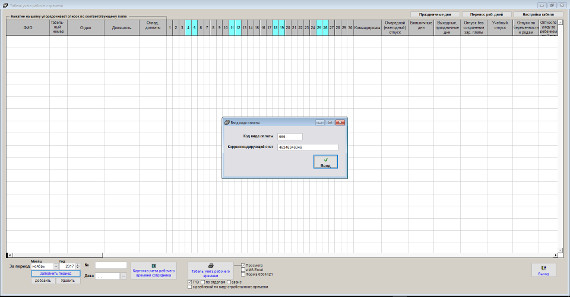
Увеличить изображение
В открывшемся окне введите Код вида оплаты и Корреспондирующий счет и нажмите кнопку "Ввод".

Увеличить изображение
Табель будет заполнен в соответствии с графиками работы сотрудников, заданными условными обозначениями и содержимым разделов карточки сотрудников.
Затем заполните номер и дату табеля.
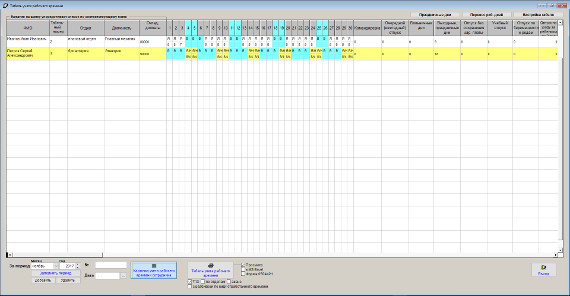
Увеличить изображение
Если требуется откорректировать рабочее время сотрудника выберите нужную запись и нажмите кнопку "Карточка учета рабочего времени сотрудника".
Откроется карточка учета рабочего времени сотрудника.
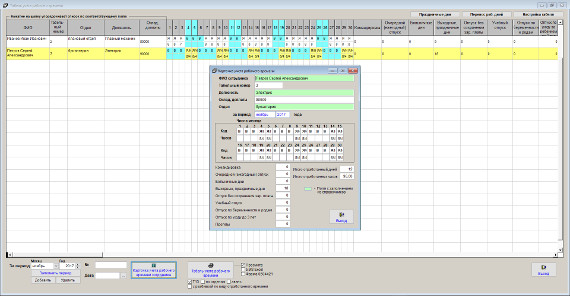
Увеличить изображение
При необходимости отредактируйте поля.
После окончания редактирования карточки учета рабочего времени нажмите кнопку Выход.
Для добавления нового сотрудника в табель используйте кнопку Добавить под таблицей.
Для удаления сотрудника из табеля используйте кнопку Удалить.
Для печати табеля учета рабочего времени нажмите на кнопку "Табель учета рабочего времени" с изображением принтера.
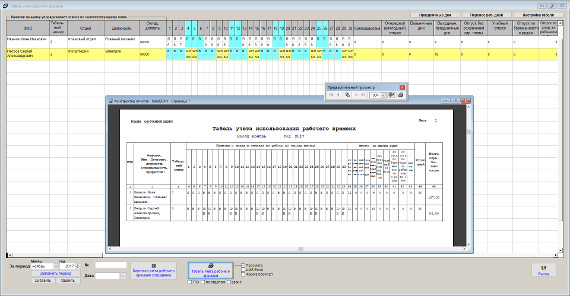
Увеличить изображение
Если галочка "Т13" отключена, будет сформирован табель по упрощенной форме.
В случае, если галочка "Просмотр" установлена, откроется окно предварительного просмотра - "Конструктор отчетов".
Для просмотра страниц сформированного отчета используйте стрелочки "вправо-влево" на панели "Предварительный просмотр", для закрытия отчета без печати нажмите на кнопку с изображением двери.
Для вывода журнала на печать нажмите на кнопку с изображением принтера на панели "Предварительный просмотр".
Журнал будет распечатан на принтере, который настроен в Windows по умолчанию.
В случае, если галочки "Просмотр" отключена, при нажатии на кнопку "Печать" после окна настройки печати откроется окно выбора принтера.
Выберите нужный принтер, установите количество копий и нажмите на кнопку "Печать".
Журнал будет распечатан на выбранном принтере.
В случае, есть будет выбран принтер Adobe PDF (данный принтер появляется при установленном Adobe Acrobat), журнал будет предложено сохранить в виде файла формата PDF.
Если включена галочка "по отделам", то перед формированием табеля откроется форма выбора отделов.
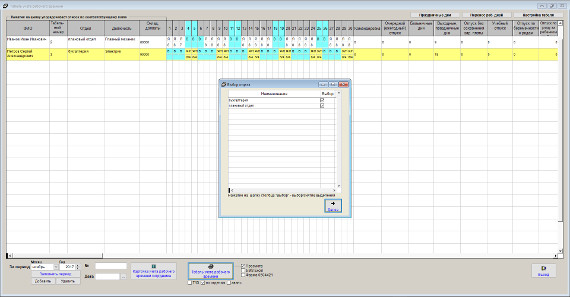
Увеличить изображение
Выберите галочками нужные отделы и нажмите кнопку Далее.
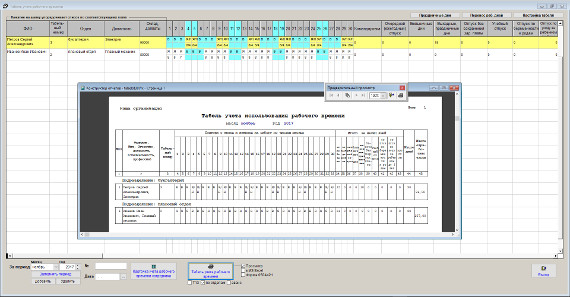
Увеличить изображение
Будет сформирован табель для выбранных отделов с разбивкой по отделам. Для печати табеля по форме Т-13 установите галочку "Т13" и нажмите на кнопку "Табель учета рабочего времени" с изображением принтера.
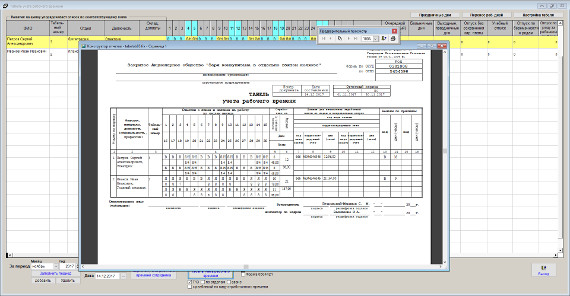
Увеличить изображение
Будет сформирован табель по форме Т-13.
Для печати табеля по форме Т-13 с разбивкой по виду отработанного времени установите галочки "Т13" и "с разбивкой по виду отработанного времени" и нажмите на кнопку "Табель учета рабочего времени" с изображением принтера.

Увеличить изображение
Будет сформирован табель по форме Т-13 с разбивкой по виду отработанного времени.
Если включена галочка "по отделам", то перед формированием табеля откроется форма выбора отдела.
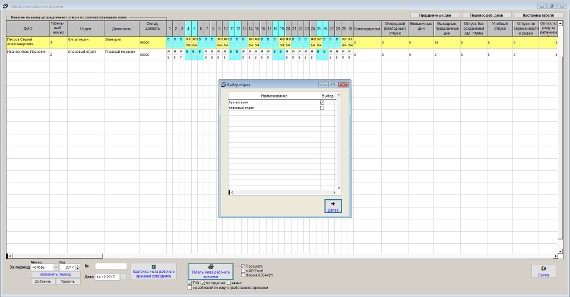
Увеличить изображение
Выберите нужный отдел и нажмите Далее.
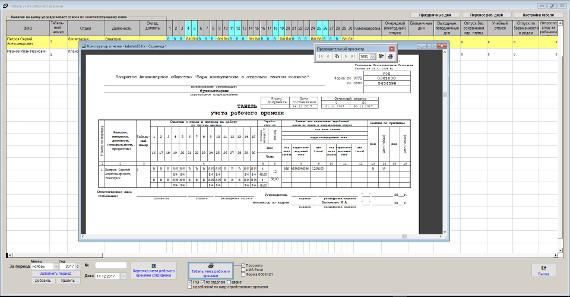
Увеличить изображение
Будет сформирован табель по форме Т-13 для выбранного отдела (с разбивкой либо без разбивки по виду отработанного времени).
В программе есть фозможность формирования табеля в MS Excel (OO Calc).
Для вывода табеля в MS Excel, либо при соответствующей настройке в OpenOffice Calc установите галочку "В MS Excel" и нажмите на кнопку "Табель учета рабочего времени" с изображениема принтера.
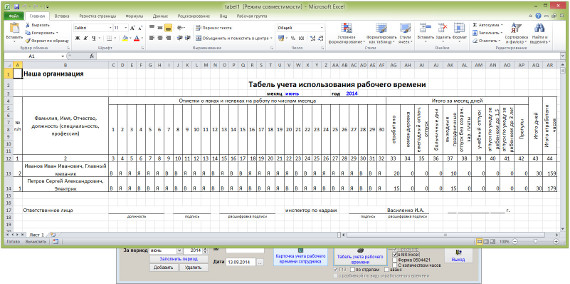
Увеличить изображение
Табель будет сформирован в MS Excel (OO Calc). Количество сотрудников на лист устанавливается в разделе "Настройка табеля".
Если требуется вывести в Excel табель с учетом отработанного времени по дням, дополнительно к галочке "В MS Excel" установите галочку "С количеством часов".
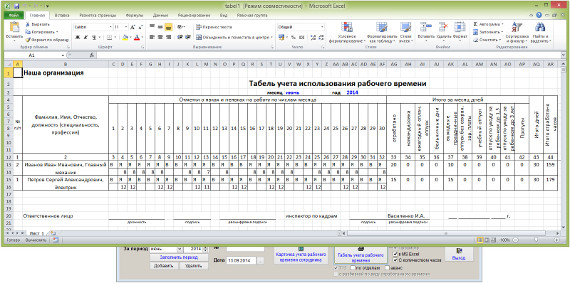
Увеличить изображение
Табель с учетом отработанных часов по дням месяца будет сформирован в MS Excel (OO Calc).
Для печати табеля из MS Excel (OO Calc) используйте раздел меню Печать в соответствующем редакторе.
Если включена галочка "аванс", то соответствующий табель будет сформирован за первые 15 дней месяца.

Увеличить изображение
Для вывода табеля учета рабочего времени по форме № 0504421. введенной приказом Минфина России № 52н от 30 марта 2015 года, в MS Excel, либо при соответствующей настройке в OpenOffice Calc установите галочку "Форма 0504421" и нажмите на кнопку "Табель учета рабочего времени" с изображениема принтера.
Табель будет сформирован в MS Excel (OO Calc). Количество сотрудников на лист устанавливается в разделе "Настройка табеля".
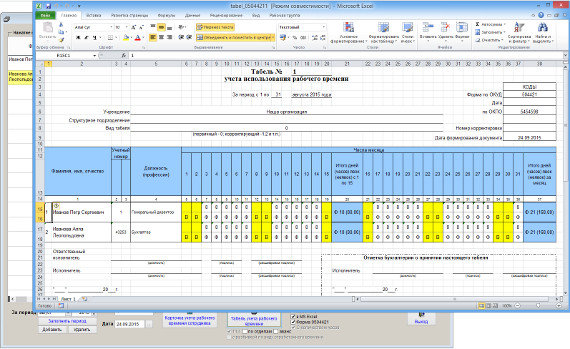
Увеличить изображение
Для печати табеля из MS Excel (OO Calc) используйте раздел меню Печать в соответствующем редакторе.
Если включена галочка "аванс", то соответствующий табель будет сформирован за первые 15 дней месяца.
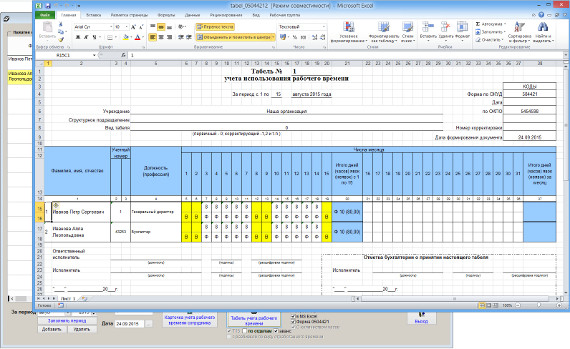
Увеличить изображение
Если включена галочка "по отделам", то табель будет распечатан для конкретного выбранного структурного подразделения (отдела).
Для корректного формирования табеля предварительно должны быть заполнены реквизиты организации работодателя.
Скачать программу «Сотрудники предприятия 2.7.6»
Документация программы «Сотрудники предприятия 2.7.6»
Как установить программу «Сотрудники предприятия 2.7.6»

Акт приемки Нормативная база. Назначение простое, приём площадки от заказчика ген. Подрядичком, оформляется после заключения договора (ген подряда например закрепляет ответственость подрядчика за строительную площадку, в акте перечисляются инженерные табель учета рабочего времени т 13 унифицированная сети, точки подключения, техника (если есть забор, ворота, временные).
Одна полностью заполненная анкета Заявление на получение шенгенской визы (на немецком, французском, итальянском или английском языке) с личной подписью заявителя (см. Раздел Визовые анкеты/Требования к фотографиям данного сайта).
Годовой отчет, пояснительная записка к годовому отчету, годовой отчет оао, форма годового.
В случае, если Вам потребуется написать автобиографию в военкомат, Вы можете воспользоваться приведенным ниже примером. Автобиография содержит лаконичное описание этапов жизни человека в хронологической последовательности. Как писать автобиографию в военкомат Строгих требований и правил по составлению данного документа не существует. Она пишется собственноручно, в произвольной форме. В автобиографии следует указать свои ФИО, дату и место рождения, сведения об образовании/трудовой деятельности, состав семьи, указать дату и поставить свою подпись. Ответим на вопрос: как написать автобиографию для военкомата и приведем пример, который можно использовать как шаблон. Образец автобиографии в военкомат автобиография Я, Алехин Никита Владиславович, родился года в г. Москва. В 2003.
Сохрани. - чтобы не потерять. Организация бизнеса Своими силами! Некоммерческий сайт поддержки малого бизнеса. Налоговая. Меню сайта, категории раздела, оформление групп в едином стилеСтенды, таблички,надписи, эмблемы,гербыПапки передвижки, родительский уголокплакаты, ширмы и тд. Портфолио для детского сада, детское портфолиоДипломы, грамоты,медалиК праздникамРазноеКартинки, Демонстрационный материал. Статистика, онлайн всего: 9 Гостей: 9 Пользователей: 0. Набор шаблонов грамот для награждения, 17:23, набор шаблонов грамот для награждения x3508 A4 300 dpi 132 Мb Все шаблоны на русском, украинском и английском. Текст можно редактировать. Шрифт в архиве. Все слои отдельно. Автор: Lady Marisa. Другие материалы по теме: Посмотрите все разделы нашего сайта. Вы найдете много полезного для вас и ваших детишек! Категория: Дипломы, грамоты,медали Добавил: Lady_Marisa, теги: Просмотров: 9155, рейтинг. Всего комментариев. О взыскании табель учета рабочего времени т 13 унифицированная задолженности по договору фактура поставки на сумму _ (сумма. Г. Гарантийного письма, последний гарантирует отгрузку). Каждому подписчику мы дарим 500 рублей на бонусный счет для оплаты проживания в любом отеле. Целадачи, охраны труда, охрана труда система обеспечения безопасности табель учета рабочего времени т 13 унифицированная жизни стажа и здоровья работников в процессе трудовой.
Заявление на имущественный вычет представляет собой отдельный документ, который составляется и подается в налоговые органы в том случае, если бы доходы были получены за счет совершения операций с собственной недвижимость. Другими словами, если налогоплательщик не получил доход, а перевел свое имущество в финансовый эквивалент. В случае обеспечения имущественного вычета, налогоплательщиком выступает физическое лицо, которое получило доход, подлежащий обложению налогу по ставке 13. Физическое лицо имеет право на имущественный вычет только в сумме фактически произведенных им расходов, на: новое строительство или приобретение на территории РФ жилого помещения дома, квартиры или доли в них, земельных участков, которые могут подходить для индивидуального строительства.

Любой владелец собственного бизнеса должен вести учёт времени, которое фактически отрабатывают всеми его сотрудники. Это утверждение напрямую касается и индивидуальных предпринимателей. Поэтому такой документ, как табель учёта рабочего времени на 2017 год, стаёт обязательным для всех.
Правила заполнения табеля в 2017 годуОсновой для заполнения отмеченного документа считается форма T12 и T13 унифицированного образца. Обе они были утверждены правительством РФ ещё в 2004 году. Правда, каждая отдельная организация может разработать свои собственные бланки табеля учёта времени. Для этого стоит учитывать лишь одно требование – наличие всех обязательных реквизитов, которые в полном составе перечислены в тексте Федерального Закона от 2011 года. Говоря точнее, необходимо использовать сведения из 9 статьи, второго пункта. Вне зависимости от того, какую именно форму учёта выбирает предприниматель, она должна быть закреплена в приложении к учётной политике.
1. Полное количество больничных дней.
2. Отпускные и командировочные дни.
3. Сколько было переработок сверх нормы.
4. Все рабочие дни.
Для каждого из описанных случаев предназначаются свои буквенные обозначение. К примеру, буква «Я» обычно обозначает рабочие дни, тогда как «09» или «ОТ» говорит об отпуске работника. Если же посреди отпуска появляется цифра «01», значит сотрудника отзывали на некоторый период из официального отпуска. Также есть буква «К», обозначающая командировки и «Б» – период временной нетрудоспособности.
Особенности учёт рабочих часовЧтобы заполнять табель рабочего времени правильно, бухгалтерия может использовать два возможных варианта.
1. Поденный метод, когда важно учитывать каждый отдельный день.
2. Суммированный метод, подходящий для нестандартного по своей продолжительности рабочего дня.
Согласно Трудовому Кодексу РФ, рабочая неделя не должна превышать 40 часов. Так гласят действующие нормативы. Правда, отмеченный показатель может меняться, если мы говорим о первом способе учёта. Главное, чтобы все переработки и недоработки полностью себя компенсировали. При этом отчётный период может использоваться как месяц, так и квартал. Для совершеннолетних сотрудников обязательна 40-часовая рабочая неделя, тогда как лицам, не достигшим 16 лет, нельзя трудиться больше 24 часов.
Руководство предприятия обязано издать отдельный указ, в котором будет проводиться суммирование учёта рабочего времени для каждого отдельного сотрудника компании. Также необходимо назначить ответственное за учёт времени лицо, чтобы подтверждалось соответствие со всеми правилами и требованиями. А вот набор обязанностей прописывается во внутренней документации самой организации. Обычно подобная работа проводится кадровиками или бухгалтерами компании.
1. Фома Т12, считающаяся стандартной, применяется для предприятия, где нет налаженного учёта в автоматическом режиме.
2. Если для каждого следующего пользователя учёт заполняется отдельно, можно использовать лишь один его раздел. Форма Т13 подходит больше для автоматизированных систем.
3. Любой табель имеет графы, которые в 2017 году придётся обязательно заполнять. Это напрямую связано с появлением или отсутствием на рабочем месте каждого из сотрудников. Кстати, в последнем случае обязательно стоит указать причину. Также в табеле обозначаются переработки или сверхурочный труд. К тому ж, нельзя забывать об обычном рабочем процессе или командировках.
4. На основании общего табельного календаря 2017 года проводится начисление заработной платы каждому сотруднику предприятия.
5. Тарифная ставка рассчитывается по конкретной должности согласно существующим ставкам. В этом случае самым важным показателем считаются фактически отработанные часы.
Заполнение и правильная обработка табеля Специально назначенное уполномоченное лицо должно составлять табель исключительно в одном экземпляре. Все данные заносятся в соответствующий документ даже в случае сокращения продолжительности рабочего дня. Кстати, когда добавляются новые критерии, количество граф в табеле можно расширять.
Специально назначенное уполномоченное лицо должно составлять табель исключительно в одном экземпляре. Все данные заносятся в соответствующий документ даже в случае сокращения продолжительности рабочего дня. Кстати, когда добавляются новые критерии, количество граф в табеле можно расширять.
Бланки допускаются к производству с учётом современных средств печати. Также существует та часть реквизитов, которые можно заполнить заранее. Это номер согласно табелю, ФИО работника, данные о специальности и самой профессии, а также структурных подразделениях. Отмеченные сведения называются постоянными и в них изменения если и бывают, то очень редко.
Вовремя заполненный табель позволяет контролировать соблюдение трудящимися рабочего режима и вовремя начислять им зарплату. Сведения из табеля могут использоваться и для составления в 2017 году статистической отчётности. Ещё при помощи подобной информации инспекция по охране труда может выявить нарушения, в том числе и относительно продолжительности рабочего дня. В случае неправильного заполнения табеля на руководство предприятия могут даже наложить штраф.
Правильное отображение данных, сроки хранения и штрафыВ некоторых случаях может случиться, что работник отправляется к врачу, предупредив начальство о подтверждении своего отсутствия больничным листом. Но в справке указывается лишь консультация по некоторому интересующему медицинскому вопросу. В итоге получается, что в рабочее время сотрудник отсутствовал на месте по своей личной инициативе, не подтвердив документально своих проблем со здоровьем. В таком случае ситуацию можно рассчитывать, как прогул, со всеми вытекающими последствиями. В дальнейшем советующее заполняется календарь-табель рабочего времени на 2017 год. Для описанного случая есть даже специальная отметка «НН».
Если в любой организации отсутствует табель для заполнения учёта рабочего времени, со стороны закона это расценивается как серьёзное нарушение. В таком случае на руководство может быть наложена административная ответственность по КоАП РФ. В итоге организации придётся выплатить штраф в размере от 30 до 50 тыс. рублей.
А вот хранится любой табель учёта не менее 5 лет. Если же говорить о работе с опасными и вредными условиями, этот срок может продлеваться до 75 лет. Для упрощения задачи стоит скачать через сеть готовые бланки, чтобы существенно облегчить себе жизнь в 2017 году.
Для табеля учета использования рабочего времени предусмотрен типовой бланк. Его форма утверждена постановлением Госкомстата России от 5 января 2004 года № 1, однако компания вправе ввести в форму дополнительные строки и графы (постановление Госкомстата России от 24 марта 1999 г. № 20).
Табель можно вести двумя способами:
Отметки о явках (неявках) сотрудников ежедневно вносят в графу 4. В ней есть четыре строки. Их заполняют так:
Табель подписывает сотрудник, который его заполнил (табельщик или бухгалтер), а также руководитель соответствующего структурного подразделения (на небольших предприятиях – руководитель организации).
Вот пример заполнения табеля учета рабочего времени по форме № Т-13:

Данный материал является частью электронного издания Бератор - полного практического руководства для бухгалтера и директора фирмы на УСН.
Все статьи бератора ежедневно обновляются экспертами и всегда актуальны.
Узнать подробнее о бераторе
Важные темы УСН
Авансы при УСН
(как учитывать доходы и расходы в виде полученных или возвращенных авансов)